Если вы покупаете новенькую модель «яблочного» смартфона, возникает необходимость сброса информации на купленное устройство. Это многочисленные фото, контакты, переписки, программы и прочее. Так что сегодня поговорим о том, как перекинуть данные с Айфона на Айфон. На самом деле сделать это намного проще, чем кажется.
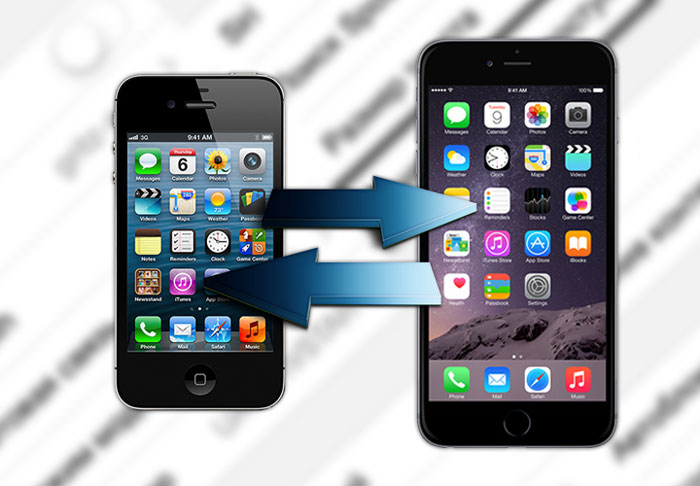
СОДЕРЖАНИЕ СТАТЬИ:
Пользуемся iCloud
Эту программу создала компания Apple именно под свои девайсы, так что она есть практически на всех аппаратах iPhone, начиная с 3, заканчивая «десяткой». Это специальное облачное хранилище, в котором удобно хранить сведения. К тому же доступ к нему есть только у владельца. Алгоритм действий такой:
- на телефоне, с которого хотите перекинуть данные, запускаете программу;
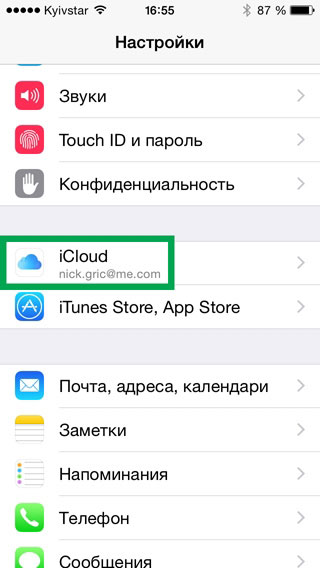
- в ней выбираете нужные разделы для копирования на другой iPhone, и делаете резервное копирование;

- включаете смартфон, на который планируете сохранить сведения;
- в меню настроек ищите «Восстановление копии из iCloud»;
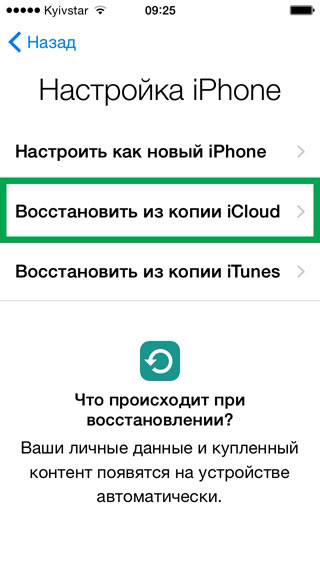
- вводите авторизационные сведения от учетки;
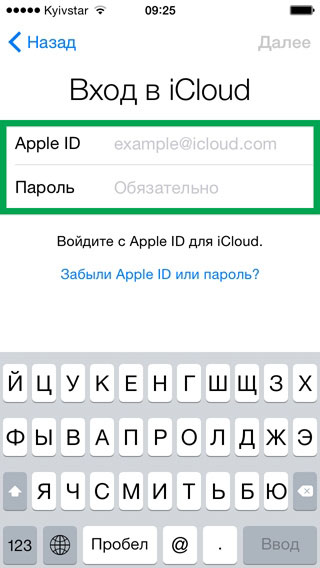
- принимаете соглашение;
- выбирает пункты для сохранения.
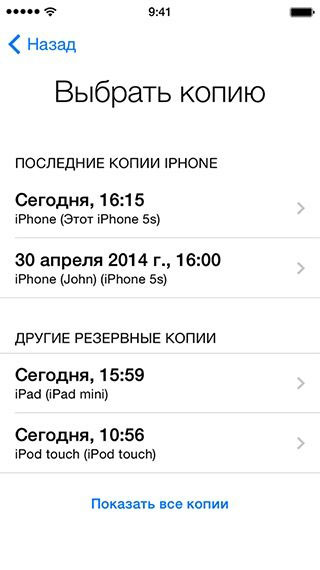
Как перекинуть свои данные с одного Айфона на другой с помощью Айтюнс
Важно обязательно выполнить условия для создания бэкапа с использовавшегося ранее гаджета в приложении iTunes, и отправить его на новый аппарат.
Создаем backup
Итак, для создания бэкапа необходимо:
- подключить старый телефон к ПК;
- открыть iTunes и удостовериться, что вы используете самую свежую версию;
- выбрать аппарат;
- для сохранения данных из вышеуказанных программ, следует сделать шифровку резерва. Для этого установите отметку возле соответствующего пункта и впишите пароль, который вы точно запомните;
- далее проверить сохранение копии, выбрать «Настройки iTunes» / «Устройства». Должно стоять имя девайса с днем и временем создания резерва. Если создавался зашифрованный бэкап, возле имени устройства будет стоять замочек.
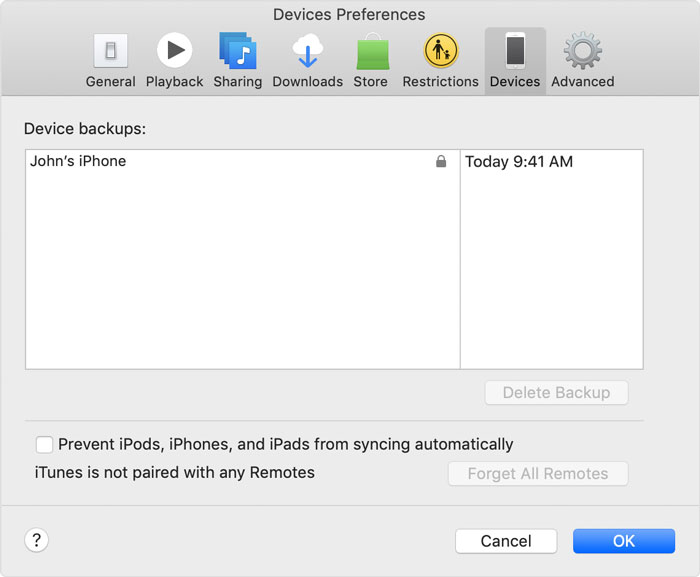
Как скопировать данные с одного «яблочного» гаджета на другой через backup?
Этот метод можно назвать самым простейшим. Только стоит учитывать, что сведения в смартфоне, на который будет отправляться инфа, ликвидируются и остаются только перемещенные с предыдущего гаджета. Для этого:
- подключаете исходный iPhone к ПК через USB-кабель;
- активируете Айтюнс и в параметрах выбираете создание резервной копии (она находится на компьютере);
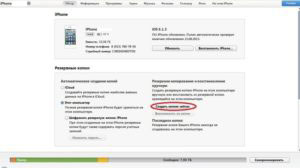
- также подключаете второй смартфон и запускаете приложение;
- находите восстановление бэкап, чтобы все перекинуть;
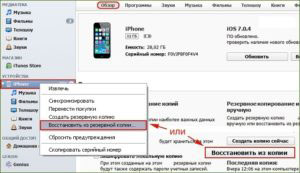
- ждете завершения процесса.
Пользуемся дополнительным софтом
Многие пользователи в последнее время стали использовать сторонее ПО. К примеру, можно сделать перенос контента через ПО Tenorshare iCareFone. Делается это быстро и легко. К тому же можно выбирать файлы для отправки. Это могут быть контакты, видео и аудио, фото, календари, закладки в Сафари и прочее. Вам необходимо:
- загрузить и установить прогу на ПК, активировать и найти «Файл-менеджер»;
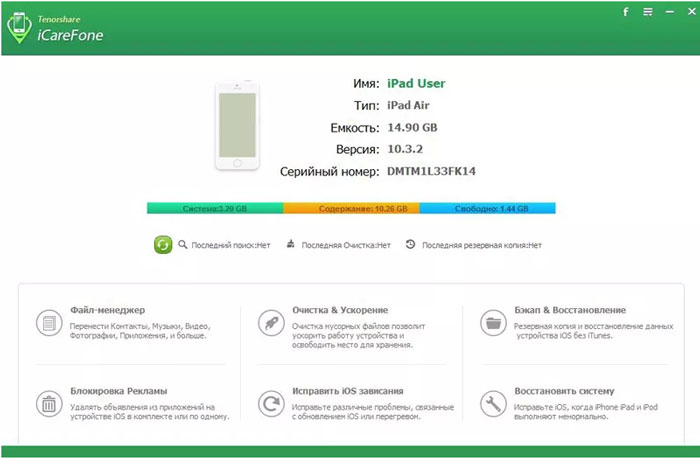
- отметить вид файлов, которые планируете импортировать;
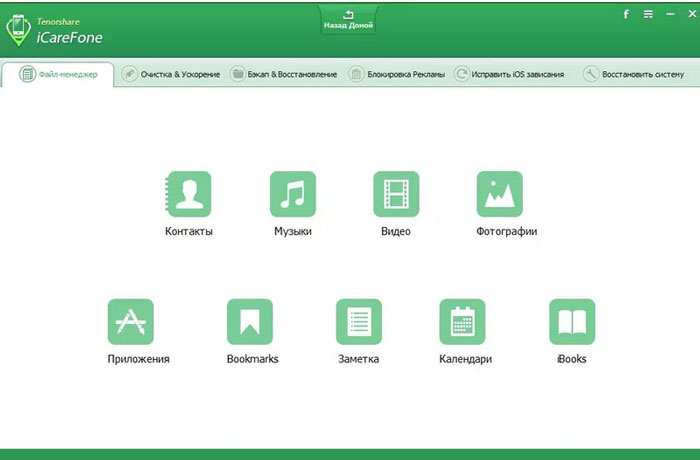
- кликнуть «Добавить», отыскать объекты, ранее сохраненные на оборудовании;
- дождаться завершения, чтобы необходимое скинулось на iPhone X/8 или другой.
Как перекинуть данные с Айфона на Айфон? Как видите, можно сделать это несколькими способами. Но обязательно всегда делайте резервные копии, независимо от установленной операционной системы. Так при необходимости вы сможете быстро все скопировать, чтобы новым девайсом было удобно пользоваться.


